在 Microsoft 照片中修剪视频:缩短视频的简易指南
无数 Windows 10 或 Windows PC 用户正在寻找缩短过长视频的方法,例如删除视频中不需要的部分并从素材中提取最关键的场景。信不信由你,Windows 10 附带了一个用于编辑视频和照片的工具。该应用程序称为 Microsoft 照片。
这有助于组织照片和视频。有趣的是,它有一个记忆功能,可以从你的照片中生成幻灯片。更不用说,您可以通过制作所选照片的相册来选择要插入的照片。同样重要的是,使用此程序可以剪切视频。从本质上讲,您不需要安装其他程序来修剪计算机上的视频。不用这么多解释,我们来教你 如何在 Microsoft 照片中修剪/拼接视频 应用程序。下面继续阅读。
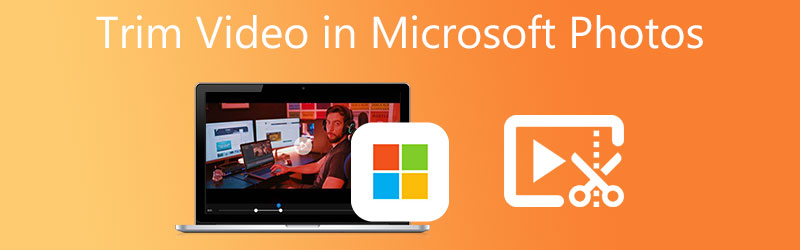
第 1 部分。 如何在 Microsoft 照片中修剪视频
Microsoft 照片应用程序是 Windows 10 PC 中的默认照片查看器。这也可以作为一个编辑器,使用有用的编辑工具丰富照片或视频。有了它,您可以制作绘图和标记、为视频添加 3D 效果、插入背景音乐等等。更重要的是,照片界面操作起来并不复杂。
换句话说,该界面对初学者和专业用户都很友好。您还将很高兴将视频剪切成多个部分,从而允许您删除视频的一部分。此外,您可以随意修剪开始和结束部分。话虽如此,这里是如何在 Microsoft 照片应用程序中修剪视频。
步骤1。 在您的计算机上,打开“照片”应用。为此,请单击计算机键盘上的 Windows 按钮以打开菜单并输入 相片 搜索应用程序。

第2步。 在界面左上角的菜单中,单击 视频编辑 选项卡,然后点击 新视频项目 按钮开始剪切视频。接下来,输入您将创建的项目的名称。
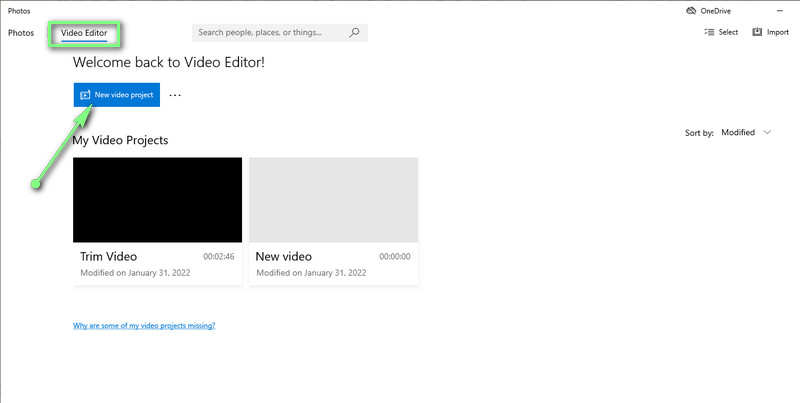
第三步 通过单击导入要修剪的视频 加 按钮。浏览并选择您的目标视频。之后,将视频文件从媒体库拖到情节提要中以开始编辑过程。
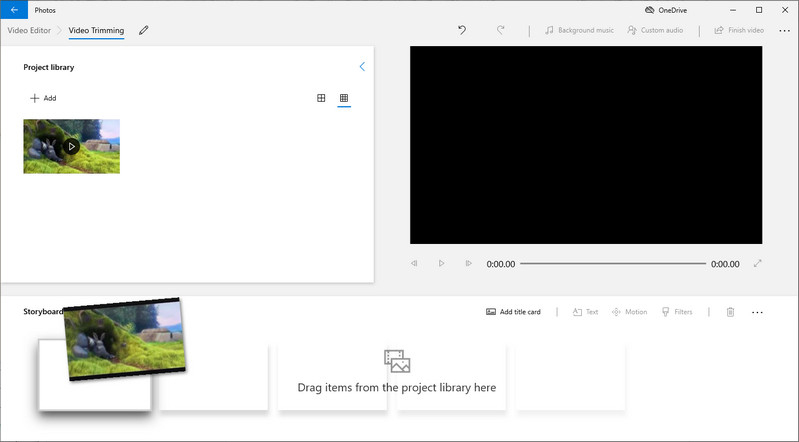
第四步。 点击 修剪 从按钮 故事板 菜单,然后会弹出一个对话框。现在,拖动左右手柄选择一个范围,然后点击 完成了 界面右下角的按钮。
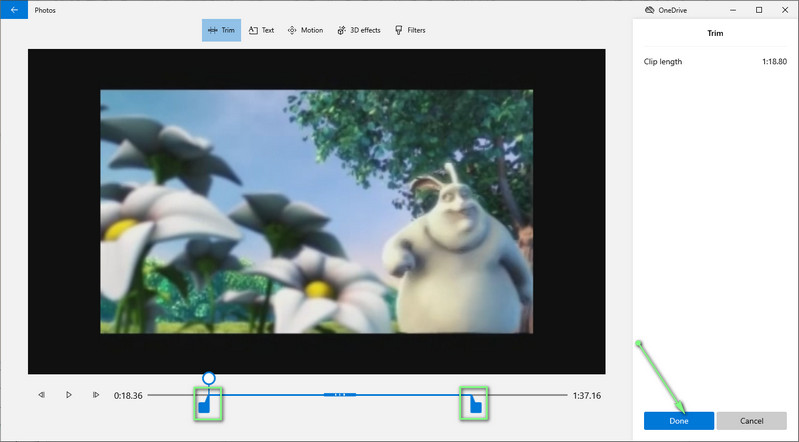
第五步 要保存视频的修剪版本,请单击 完成的 窗口右上角的视频按钮。现在,选择视频质量并点击 出口.完成上述步骤将快速帮助您在 Microsoft 照片应用中修剪视频。
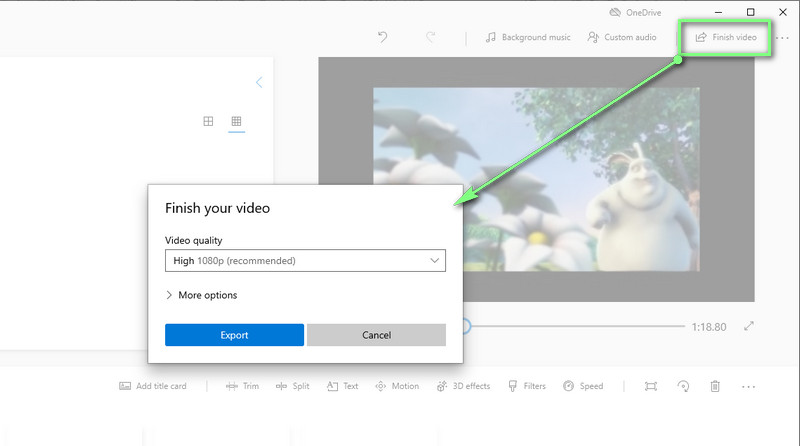
第 2 部分。 Microsoft 照片的最佳替代品
1. Vidmore视频转换器
如果在使用 Microsoft Photos 时视频效果不理想,您应该考虑使用 Vidmore视频转换.该程序旨在使用其强大的视频编辑工具编辑视频。它可以帮助您修剪视频的开头和结尾,在视频中间剪切,以及分割视频。此外,您可以访问许多强大的编辑工具来增强您的视频。除此之外,还有其他媒体功能可帮助您制作幻灯片,提供各种模板、GIF 制作器、拼贴制作器等等。进一步了解并获取有关如何在 Microsoft 照片替代方案中修剪/拼接视频的知识。
- 适用于 Windows 和 Mac 计算机。
- 剪切、分割、修剪和合并视频文件。
- 应用视频滤镜并编辑视频效果。
- 支持几乎所有的视频/音频格式。
- 时尚且易于使用的图形用户界面。

步骤 1. 安装并启动程序
首先,您需要获取程序。只需点击 免费下载 按钮适合您的计算机操作系统。之后在您的计算机上安装并运行它。
步骤 2. 导入视频文件
该界面分为四个选项卡。选择最后一个选项卡, 工具箱,查看它提供的功能。从这里,选择 视频微调 选项。然后选择并导入您想要修剪的视频。只需点击 加 符号并添加您选择的视频。
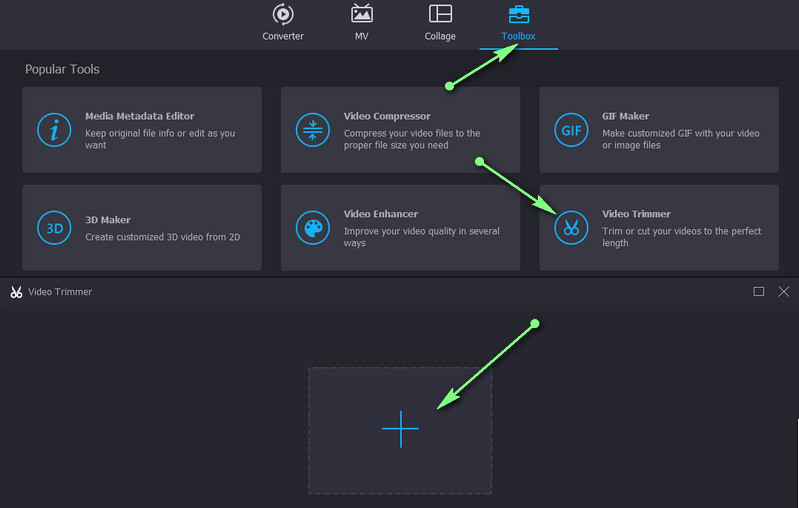
步骤 3. 修剪视频
现在,要修剪视频,请选择包含要删除的视频第一部分的部分,方法是移动 播放头.然后点击 分裂 查看器下方菜单中的按钮。您也可以使用滑块修剪开始和开始部分。您可以将淡入和淡出效果应用到视频以进一步增强。
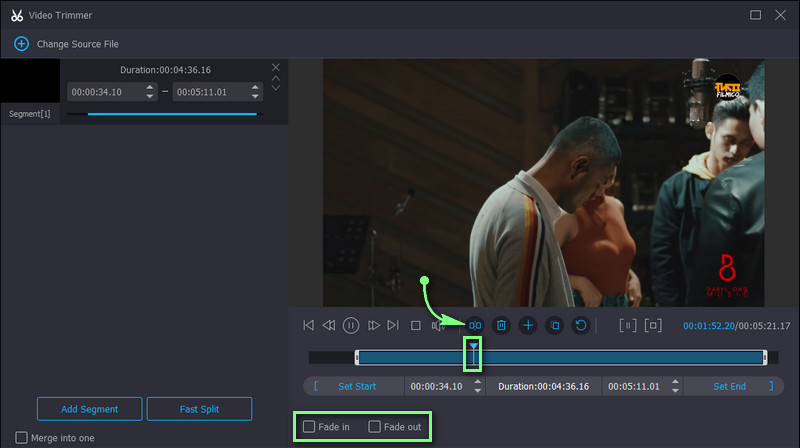
第 4 步。保存视频的修剪版本
如果您对修剪的视频感到满意,请单击 出口 按钮在右下角。处理完成后,输出将立即显示。然后您可以立即预览视频。
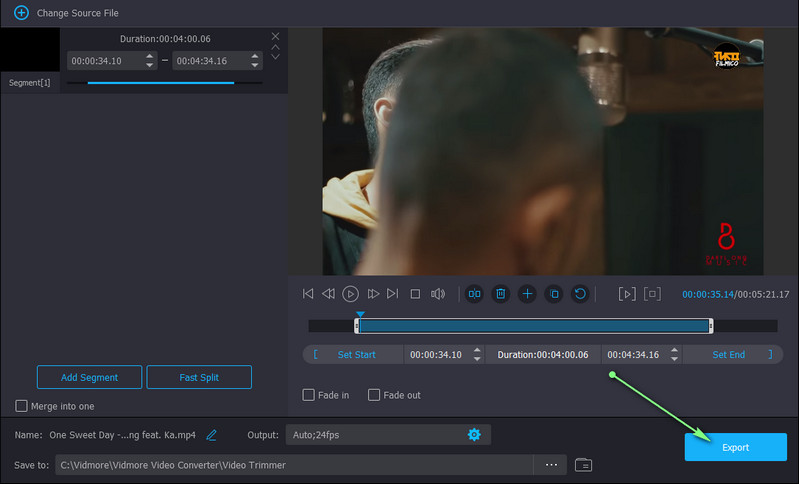
2. VLC媒体播放器
MS Photos 在 Windows 10 中剪切视频的另一个很好的替代品是 VLC 媒体播放器。该程序支持几乎所有计算机和移动平台。与此同时,它还接受多种视频格式,让您可以剪切和查看几乎任何视频格式。按照以下步骤在此 Microsoft 照片替代方案中修剪视频。
步骤1。 启动 VLC 媒体播放器并使用该工具上传您要修剪的视频。
第2步。 访问 进阶控制 从视图选项卡。您应该会在界面底部看到添加的选项。
第三步 现在,选择要开始剪切视频的部分,然后点击红色 记录 按钮。到达要结束视频剪辑的部分后,点击 暂停 按钮停止播放视频。
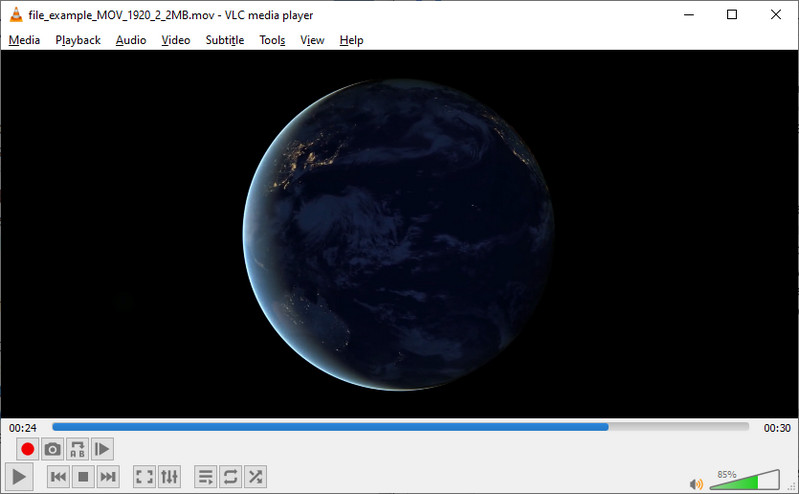
3.Avidemux
与之前的工具一样,Avidemux 是一个跨不同操作系统的多平台程序。它可以执行切割、修整和连接任务。事实上,它有一个简单的界面,但对于初次使用的用户来说往往很复杂。尽管如此,请按照以下指南了解如何使用此替代方法。
步骤1。 在您的计算机上运行该程序并打开您要剪切的视频。
第2步。 之后,选择要开始视频剪切的点或按 [ 钥匙。要标记结束点,请按 ] 键。
第三步 最后,保存视频的修剪版本。
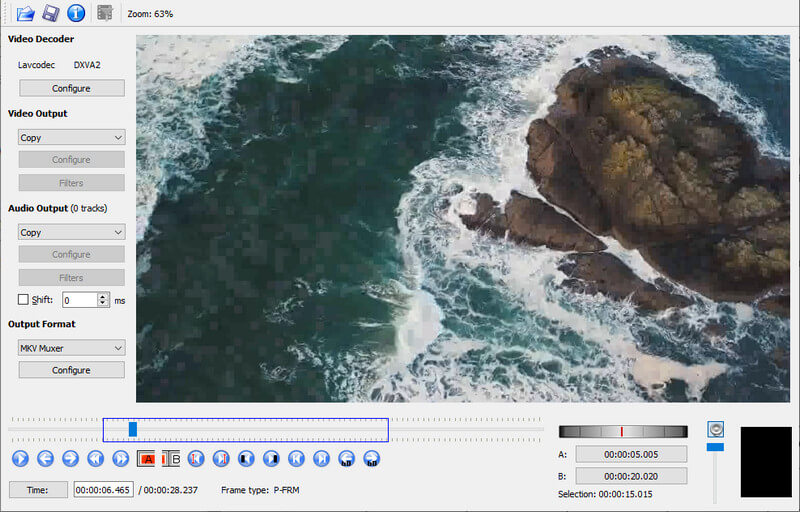
进一步阅读:
在Windows 10/8/7 / XP / Vista中修剪视频的3种简单方法
第 3 部分。视频修剪器的比较
我们准备了这篇文章中提到的工具的比较图表,以进一步检查程序。看看下面。
- 工具类
- 女士照片
- Vidmore视频转换
- VLC
- Avidemux
| 支持的操作系统 | 影片特效 | 支持格式 | 易于使用 |
| 视窗 | 支持的 | AVI、WMV、MP4 等 | |
| Windows和Mac | 支持的 | MKV、MOV、AVI、MP4 等。 | |
| Windows、Mac、iOS 和 Android | 不支持 | WMV、FLV、MOV、AVI 等 | 有点复杂 |
| Windows、Mac 和 Linux | 不支持 | AVI、ASF、DVD、MP4 等 | 有点复杂 |
第 4 部分。有关在 MS Photos 中修剪视频的常见问题解答
我可以在 Windows 10 中修剪大型视频吗?
是的。在 Microsoft Photos 的帮助下,您可以不受长度限制地修剪视频。因此,无论视频是短视频还是长视频,剪切或修剪视频都没有问题。
是否可以在 Microsoft 照片中编辑视频?
是的。该工具提供不同的编辑选项,包括分割视频、修剪、添加动作、3D 效果、滤镜、改变速度等。
我可以在 Microsoft 照片中裁剪视频吗?
不幸的是,裁剪工具仅适用于照片。如果您想裁剪视频,您可以使用 Vidmore Video Converter 进行裁剪,而不会影响质量。
结论
如果您是新手并且需要发现 如何修剪 Microsoft Photos 中的视频,提供的指南是一个很大的帮助。但是,如果您发现它对于编辑视频有点不足,那么您可以使用更多选项。 Vidmore 在显着的视频增强方面可以提供很大帮助。要在免费和开源应用程序中执行视频剪辑,您可以在 VLC 和 Avidemux 之间进行选择。


